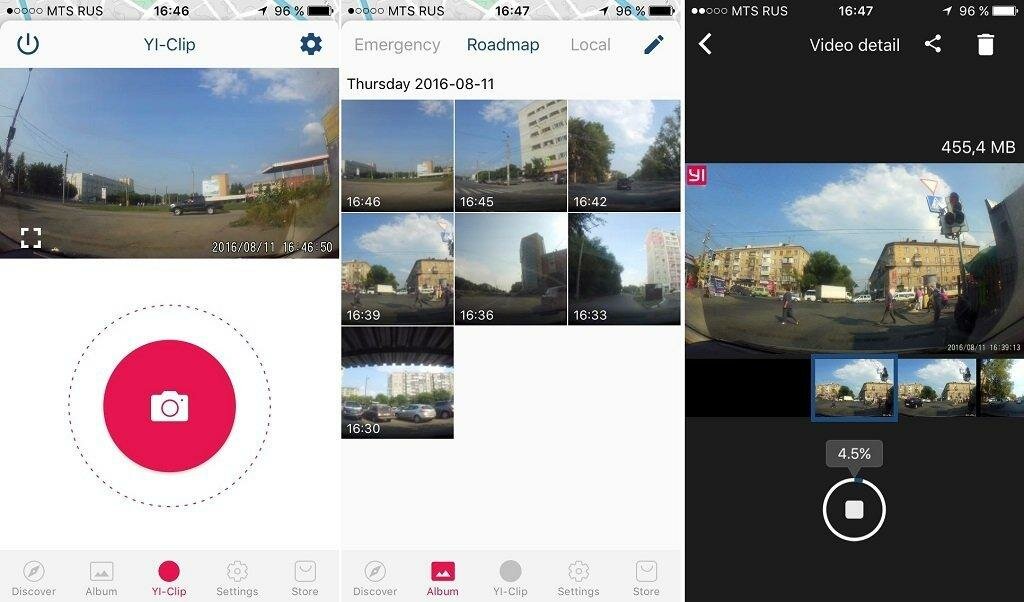- Видеорегистратор Xiaomi Yi Smart Dash Camera — Прошивка и Подключение с Телефона
- Комплектация Xiaomi Yi Dash Camera
- Настройки видеорегистратора Xiaomi Yi Smart Camera
- Прошивка Xiaomi Yi Smart Dash Camera
- Прошивка китайской версии на английский язык
- Официальное обновление английского ПО Yi Dash Camera
- Официальная прошивка китайской версии
- Приложение и пароль для WiFi для видеорегистратора Xiaomi Yi
- Инструкция как сбросить пароль Wi-Fi Xiaomi YI и перейти к заводским настройкам
- Немного о камере Xiaomi Yi
- Порядок действий для сброса пароля Wi-Fi Xiaomi YI
Видеорегистратор Xiaomi Yi Smart Dash Camera — Прошивка и Подключение с Телефона
Видеорегистратор для своего авто я ищу уже достаточно долго — старый честно отслужил более пяти лет, после чего стал настойчиво проситься на покой. Посмотрев множество обзоров и почитав отзывы, я остановил свой выбор на Xiaomi Yi Smart Dash Camera. Этот видеорегистратор, или как еще его называют Car DVR, не случайно пользуется популярностью — за вменяемые деньги (менее 3 тыс рублей) мы получаем очень неплохое качество картинки, широкий угол обзора 165 градусов плюс в придачу возможность управления по WiFi через мобильное приложение — по-моему очень неплохо.
Кстати, кому интересно — покупалась Yi DashCam по такой выгодной цене в интернет-магазине Гербест.
Комплектация Xiaomi Yi Dash Camera
Давайте же познакомимся с ним поближе. Традиционная белая минималистичная коробка Xiaomi уже давно нам знакома по другим продуктам фирмы — если бы я точно не знал, что там регистратор, сразу и не догадаешься, что туда положили.
Открываем крышечку и сразу видим товар лицом. Запаковано все очень презентабельно.
- длинный шнур микро USB
- крепление на стекло
- автомобильная зарядка для прикуривателя.
Крепление выполнено не в виде присоски, а как липучка, так что если захотите его потом снять, придется оттирать клей от поверхности.
А вот зарядке я прям обрадовался — в ней аж 2 USB порта, поэтому можно одновременно подключить Yi Dash Camera и телефон.
Для работы видеорегистратора Xiaomi понадобится карточка micrSD только 10 класса и не более 32 ГБ. Так что если у вас старая флешка, она не подойдет — будьте добры купить с высокой скоростью записи и чтения. Это нужно для фиксации видео в Full HD разрешении.
Настройки видеорегистратора Xiaomi Yi Smart Camera
Включив Yi Smart Dash Camera я сначала немного расстроился — оказалось, что у меня версия для китайского рынка, и внутри все надписи в виде паучков. Если не заморачиваться, то настроить все можно и так — благо, иконки в меню интуитивно понятны, так что разберется даже ребенок. Перечислю основные пункты:
- Разрешение видео — доступны варианты: 1920х1080 30fps, 1920х1080 60fps, 2304х1296 30fps
- Микрофон — включен или выключен
- Чувствительность датчика наклона (G-сенсора) — три градации. При изменении положения авто регистратор начнет автоматически записывать происходящее
- Время, через которое отключится дисплей с картинкой с камеры и на него будет выведено и текущее время и дата
- ADAS — включение режима помощи автовладельцу, а именно отслеживание расстояния до впереди идущего автомобиля и направления движения по полосе. Работает только с разрешением картинки 1920х1080 30P. Забегая вперед, скажу, что в наших реалиях она абсолютно бесполезна — голос китаянки приятно, но непонятно что-то говорит по ходу движения на родном языке.
- Активация WiFi соединения
- Форматирование флешки
- Сброс к заводским настройкам
- Настройка даты и времени
- Синхронизация часов с телефоном
- Выключение звука при включении
- Выключение звукового сопровождения кнопок
- Выключение составления отчетов о работе
- Информация о системе
Прошивка Xiaomi Yi Smart Dash Camera
Перед тем, как обновлять прошивку видеорегистратора Xiaomi, необходимо понять, какая версия находится у вас в руках — китайская или английская. Несложно догадаться, что если у вас внутри все в паучках и нет возможности переключиться на инглиш, то это китайская версия.
Для верности можно проверить версию по наклейке на нижней части корпуса рекордера. Среди прочих обозначений там есть версия устройства с окончанием CN или US. Не трудно догадаться, что CN это китайщина, а US — для американского рынка.
Для чего я это говорю — дело в том, что если просто скачать английскую прошивку, то она не встанет на китайскую модификацию, и в лучшем случае он не будет работать, а в худшем превратится в кирпич. Хотя, в случае с Yi Dash Camera это тоже не критично — это мы увидим чуть ниже.
Также перед прошивкой необходимо узнать серийный номер модели — он тоже указан на наклейке — справа под QR кодом. Из него нам потребуются первые пять знаков.
Ну и еще хочу огорчить владельцев видеорегистраторов, у которых серийный номер начинается на CC — у вас урезанная версия и прошивать ее на английский язык нельзя.
Прошивка китайской версии на английский язык
Итак, начну со своего примера — у меня китайская прошивка и я хочу перевести все на английский язык. В этом случае мне не подходит официальная английская версия ПО, т.к. как я уже сказал, она просто не будет работать. И разумеется, мне не нужна официальная китайская прошивка, потому что иероглифы никуда не денутся. Поэтому делаем следующим образом.
- Скачиваем файл по этой ссылке (для моделей CA21L, CA21W, CA18L, CA21B) или по этой (для моделей CABAA, CA31A, CABAC)
- Распаковываем содержимое архива в папку на компьютере.
- Подключаем к компьютеру SD карточку, которую будем использовать в видеорегистраторе, и форматируем в FAT32
- Перекидываем файл прошивки с компа в корневую директорию этой флешки
- Вынимаем ее из компа и вставляем в Yi Smart Camera
- Подключаем регистратор к источнику питания и включаем
- Во всплывающем окне с иероглифами подтверждаем обновление ПО — для этого выбираем первый пункт, который изначально будет подсвечен, и жмем правую крайнюю кнопку управления включением и настройками видеорегистратора (под галочкой на экране).
- Ждем минут 5 пока Xiaomi Dash Camera прошьется
- После перезагрузки все меню будет на английском языке
- Но это еще не все — теперь надо опять вытащить sd карту и снова отформатировать на компе, либо просто удалить файл прошивки, иначе каждый раз при включении у вас регистратор будет делать полный сброс.
- После этого снова ставим карточку на ее законное место
Официальное обновление английского ПО Yi Dash Camera
Теперь поговорим о случае, если у вас английская версия и вы просто хотите обновить программное обеспечение на более свежее.
Помните, мы узнали из наклейки серийный номер устройства? Отлично, тогда идем на официальный сайт Xiaomi, где видим на странице два выпадающих списка.
- В первом SN нужно будет выбрать первые символы из серийника устройства, о которых я говорил выше. У меня это «CABAA»
- Во втором — Camera’s Status — выбираем «Upgrade Firmware» в случае, если просто нужно обновиться. Вариант «Emergency Aid» для тех, у кого регистратор в результате неудачной прошивки превратился в кирпич, либо произошла еще какая-то ошибка на уровне системы. Короче говоря, это версия для восстановления ПО.
И нажимаем кнопку «Download». Далее все по аналогии с описанным ранее процессом прошивки, начиная с первого пункта.
Официальная прошивка китайской версии
Не знаю, кому это может пригодиться.. Хотя — если у вас китайская версия ПО, то можно обновить регистратор официально, чтобы добавить в него новых функций и исправить ошибки предыдущей, а потом сделать описанную самой первой прошивку, чтобы перевести интерфейс на английский. Итак, для обновления Xiaomi Dash Camera, выпущенной для китайского рынка, идем на китайский сайт. Здесь нужно будет выбрать все то же самое — в первом выпадающем списке модель, во втором — последний паучок для обновления и второй паучок — для восстановления программного обеспечения.
Приложение и пароль для WiFi для видеорегистратора Xiaomi Yi
Одной из особенностей видеорегистратора Xiaomi Yi является модуль беспроводной сети, через который осуществляется управление данным устройством. На смартфон или планшет под управлением iOs или Android устанавливается фирменное приложение Yi smart dash camera.
Нужно включить беспроводную сеть в настройках устройства, затем подключиться к нему, используя стандартный пароль для WiFi для видеорегистратора Xiaomi Yi — 1234567890 (его можно изменить). С помощью приложения можно:
- Добавить или убрать дат и время на видеозапись.
- Отображать или нет фирменный логотип на видео.
- Изменить пароль Wi-Fi.
- Синхронизировать время на планшете или телефоне с датой устройства.
- Обновлять ПО устройства «по воздуху».
- Смотреть в реальном времени всё, что происходит на дороге. Планшет/смартфон выступают своеобразным видоискателем.
- Смотреть записи на карте памяти устройства и, при необходимости, скачивать их.
- Изменять другие параметры видеорегистратора.
Доступ к внутренней памяти можно получить и без помощи фирменного приложения. Подключившись к Wi-Fi видеорегистратора Xiomi Yi smart dash, в браузере необходимо ввести 192.168.1.254 IP-адрес. После этого из браузера можно скачать необходимые файлы либо же просто просмотреть. Веб-интерфейс выполнен в приятном стиле, будет понятен любому пользователю.
Данный девайс от Xiaomi просто необходим в каждом автомобиле. При ДТП он несомненно поможет установить причину аварии и виновного. Если столкновения избежать не удалось, то в автомобиле должны сработать подушки безопасности. Ремонт и восстановление их и салона следует заказать в компании Airbag Servis. Современное оборудование и высококвалифицированные специалисты.
Инструкция как сбросить пароль Wi-Fi Xiaomi YI и перейти к заводским настройкам
Если вы хотите сбросить настройки экшн-камеры Xiaomi Yi, потому что она перестала адекватно работать или вы просто забыли пароль от Wi-Fi, то этот материал именно для вас. В этой статье вы узнаете, как сделать это максимально быстро и эффективно.
Немного о камере Xiaomi Yi
Экшн-камера Xiaomi YI – это одна из первых моих камер, которая снимает видео довольно неплохо в разрешении 16 Мп до 1080p 60 кадров в секунду. Кроме режимов видео и фото, имеет функцию Time Lapse 0,5-60 секунд.
Хотя у неё есть один существенный недостаток – в ней очень плохой звук. Встроенный микрофон пишет в формате ААС, а возможности подключить внешний микрофон нет. Из опыта могу сказать, что когда я снимал видео для своего инстаграма, то мне приходилось держать камеру очень близко, чтобы зритель меня услышал. Аккумулятора емкостью 1010 мА/ч мне хватало на 45-50 минут съёмки в режиме Time Lapse и 40-45 минут в режиме видео. Для работы с камерой необходимо специальное приложение, которое устанавливается на телефон и подключается с помощью Wi-Fi.
Я столкнулся с такой проблемой, что приложение я скачал и установил, но забыл пароль от Wi-Fi. Сейчас расскажу, что делать вам в таком случае.
Для того чтобы сбросить пароль от Wi-Fi нужно сделать сброс полностью к заводским настройкам камеры Xiaomi YI. То есть вместе с Wi-Fi сбрасываются все настройки. Ну, это не проблема, потому что все настройки делаются легко, чуть ли не одним кликом.
Порядок действий для сброса пароля Wi-Fi Xiaomi YI
При этом необходимо проверить, что бы камера была в режиме видео. Это подтверждает светодиодный индикатор красного цвета возле кнопки спуска затвора. Если светодиод не горит, это значит, что у вас включен режим фото. Переключается режим с фото на режим видео кратковременным нажатием на кнопку включения/выключения.
2. Сброс до заводских настроек осуществляется одновременным зажатием кнопок спуска затвора и включения WI-FI.
При этом мы услышим необычный звук. Это говорит о том, что настройки камеры сбросились к заводским, и теперь можно посредством Wi-Fi подключаться через приложение к своему смартфону. Настройки Wi-Fi теперь на камере стандартные. Пароль по-умолчанию — 1234567890.
Я постарался максимально доступно описать основные нюансы процесса сброса до заводских настроек Xiaomi Yi, а также сброса пароля на Wi-Fi. Надеюсь, вам эта информация пригодится!
ПОДПИСЫВАЙТЕСЬ на наш КАНАЛ ставьте👍 и пишите комментарии
#xiaomi #заводскиенастройки #инструкция